Персонализация
Настройки из этой группы позволяют изменить внешний вид некоторых элементов сайта для себя или своих читателей.
Язык интерфейса
«Блогер» поддерживает две языковые версии интерфейса: русскую и белорусскую. Каждый зарегистрированный пользователь может выбрать более удобный для него язык и при желании свободно переключаться между ними. Делается это просто: кликните на иконку «Настройки» и выберите в открывшемся окне соответствующий пункт.
Ваш выбор языка влияет на отображение элементов управления, иконок и подсказок, но не затрагивает содержимое постов и комментариев и интерфейс других пользователей.
Оформление панели управления
Подчеркните индивидуальность вашего личного пространства на «Блогере» — загрузите собственный фон панели управления, выберите приятный цвет иконок и сопроводительных надписей. Пусть ваш блог выглядит как персональный сайт.
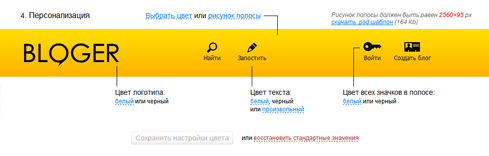
Настройка фона панели управления
Откройте страницу «Настройки» и найдите на вкладке «Основные» соответствующий пункт. Здесь вам доступные следующие опции:
- «Выбрать цвет или рисунок полосы». Рисунок загружается с компьютера, в качестве фона можно использовать любое изображение размером 2560×95 пикселей.
Если вы владеете программой Photoshop и хотите самостоятельно нарисовать оригинальный фон, скачайте шаблон: в нем уже задан нужный размер и обозначено расположение логотипа. Логотип будет наложен поверх вашего фона — его нельзя спрятать, но можно обыграть. Например, нарисовать улыбку внутри буквы «O» или дописать где-нибудь ваш псевдоним. - «Цвет логотипа» — белый или черный.
- «Цвет значков» — белый или черный набор иконок.
- «Цвет текста» — белый, черный или произвольный.
Ваши настройки внешнего вида будут действовать на главной странице «Блогера» только для вас, а внутри вашего блога — для всех читателей, независимо от их собственных настроек.
Версии «Блогера»
В зависимости от размеров вашего экрана вы можете использовать три варианта просмотра сайта и свободно переключаться между ними в настройках на вкладке «Основные»:

Выбор версий отображения сайта
- Широкая версия — прежний вариант, при котором сайт растягивается на всю ширину браузера.
- Компактная версия — для больших экранов. Колонки сайта занимают не всю площадь браузера, а чуть меньше, оставляя немного свободного пространства слева и справа.
- Легкая версия — предназначена для некоторых видов мобильных устройств и отличается не только шириной, но и компоновкой блоков.
Почему мы рекомендуем компактную версию?
Во-первых, свободное пространство и уменьшенная ширина строк упрощают чтение. Это правило работает и в книжной, и в электронной верстке — не случайно специалисты по типографике рекомендуют ограничивать ширину текстовой колонки приблизительно
Во-вторых, при такой верстке размер иллюстраций стал пропорциональнее по отношению к площади сопровождающего их текста и видеороликов — это равномернее распределяет внимание читателя.
Загрузка аватаров
Аватар — часть вашего виртуального образа. Вы можете время от времени менять его, если сочтете нужным. Для этого откройте страницу «Настройки» и перейдите на вкладку «Аватары». Кнопка для загрузки изображений с вашего компьютера расположена слева. Сайт поддерживает три популярных формата картинок: jpg, png и gif.
Окно настройки автара
Если загружаемое изображение слишком велико, система автоматически уменьшит его. На «Блогере» используются квадратные аватары размером 48×48 пикселей. Если же ваше изображение имеет другие пропорции, вы сможете кадрировать его после загрузки: на изображении появится контур, который можно перемещать и растягивать мышкой, добиваясь наиболее удачной композиции.
После этого вам останется лишь нажать на кнопку «Сохранить аватар» — всё готово.
На той же странице настроек находится блок, где хранятся все использовавшиеся вами аватары. Вы в любой момент можете вернуться к одному из них, щелкнув по нему мышью. Чтобы удалить аватар навсегда, наведите на него указатель мыши и нажмите на крестик в правом верхнем углу.